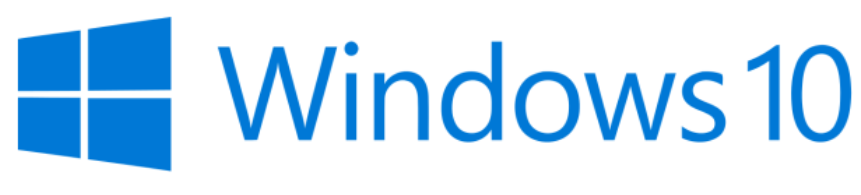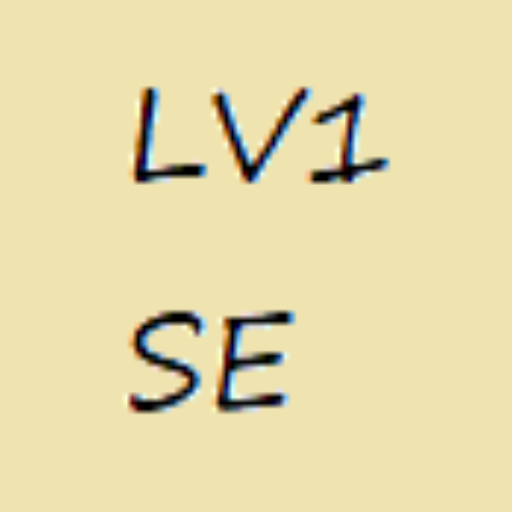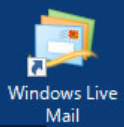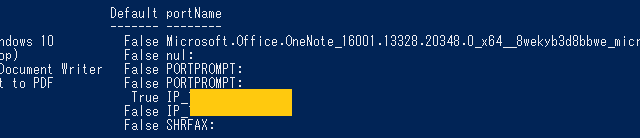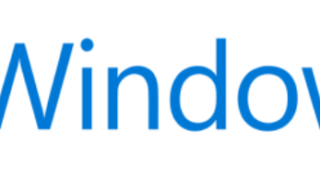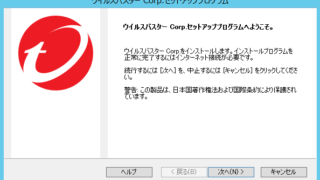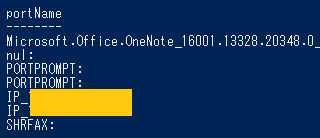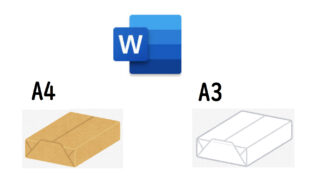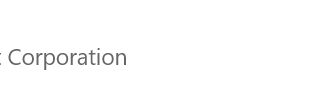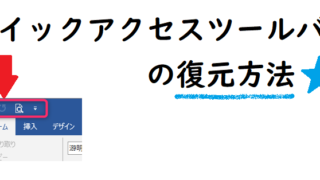最近新規配布予定PCキッティング作業に日々追われています
キッティングツールの導入や、端末リース契約など見直すところはいっぱいあるけどお金がなぁ…
どうしても費用面で、今すぐに大きな改善は難しい状況です
なんとか自動化できる部分を見つけ出し、自動化できるように改善中!
今日は自分が実施した内容を備忘録として残そうと思います
※下記に残す内容はあくまで自分用のメモです
あくまで自己責任で使用してください
特に、レジストリ操作を行う部分は要注意です
レジストリ操作する際は必ずバックアップをしたうえで実施しましょう
・コンピュータ名設定
通常であれば、
コントロールパネル→システム→設定の変更でシステムのプロパティ
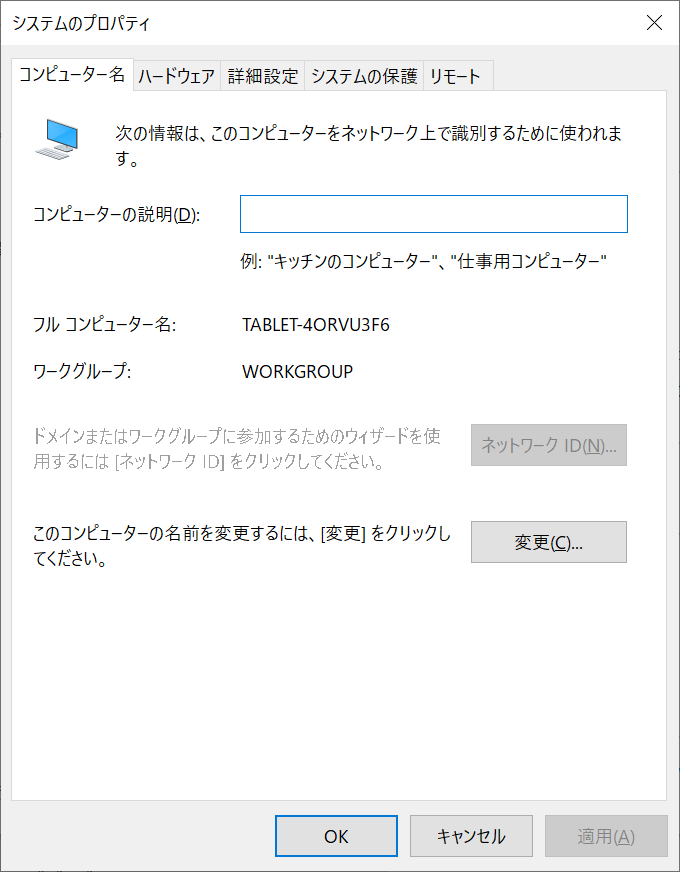
この画面でコンピュータ名を変更するけど、それすらめんどくさい!
簡略化を目指した結果、下記の通りとなりました
set /p newname=PC name :
wmic computersystem where name="%computername%" call rename name="%newname%"
これは手入力した内容を、コンピュータ名に反映させるというもの
これでわざわざ画面遷移して~という手間が省けます
◇画面系
壁紙設定(単色・青へ変更)
とくに決まりはありませんが、単色&青に設定してから配布しています
どちらの設定も、実施後は再起動することで反映されます
*壁紙を初期化
reg add "HKEY_CURRENT_USER\Control Panel\Desktop" /v "Wallpaper" /t REG_SZ /d "" /f
*壁紙の色を青色に指定
reg add "HKEY_CURRENT_USER\Control Panel\Colors" /v "Background" /t REG_SZ /d "0 99 177" /f
※ちなみに、"0 99 177"部分を変更することで任意の色に変更可能です
スクリーンセーバー設定
スクリーンセーバーをON
表示させるものはラインアートで、10分で有効化するように設定します
この設定も、実施後は再起動することで反映されます
*スクリーンセーバー有効化
reg add "HKEY_CURRENT_USER\Control Panel\Desktop" /v "ScreenSaveActive" /t REG_SZ /d "1" /f
*ラインアートを指定
reg add "HKEY_CURRENT_USER\Control Panel\Desktop" /v "SCRNSAVE.EXE" /t REG_SZ /d "C:\Windows\system32\Mystify.scr" /f
※3行目を変更することで、ラインアート以外も指定が可能です
*スクリーンセーバー起動するまで、10分を指定
reg add "HKEY_CURRENT_USER\Control Panel\Desktop" /v "ScreenSaveTimeOut" /t REG_SZ /d "600" /f
※600部分を変更すれば、任意の時間に変更が可能です(単位:秒)
ファイルコピー
グループウェアのショートカットとか単純なファイルコピーも自動化
Copyコマンドを利用しただけなので本当に単純です
copy コピーしたいファイルのパス コピー先のパス
と指定するだけです
詳しくはGoogleで「BAT COPY コマンド」などで検索してみてください
インストール&アンインストール関係
Officeのアンインストール
業者から端末が納入された時点で、すでにOffice製品がプリインストール
されているんですが、64bit版なので業務上支障がでるとのこと
なので一度アンインストールした後、再度32bit版をインストールという
めんどくさい作業をやっていました
無駄な作業すぎる…😭😭
インストール済みのプログラムをアンインストールするときって、
コントロールパネル→プログラムと機能→アンインストール対象を選択
アンインストール実行
という流れだと思うんですけど、調べたら自動化できた
*既存Officeアンインストール(2019Home and Business 64bit)
call "C:\Program Files\Common Files\Microsoft Shared\ClickToRun\OfficeClickToRun.exe" scenario=install scenariosubtype=ARP sourcetype=None productstoremove=HomeBusiness2019Retail.16_ja-jp_x-none culture=ja-jp version.16=16.0
これでアンインストーラーをコマンドで呼び出すことができるようになった
どうやらレジストリの、
HKEY_LOCAL_MACHINE\SOFTWARE\Microsoft\Windows\CurrentVersion\Uninstall
という場所にこういった情報が登録されているらしい
なのでアンインストールしたいソフトの情報を調べておいて、それをCALL
すれば簡単にアンインストーラーが実行できる
インストーラー コマンド実行
社内システムにはインストールが必要なものもありました
ということはキッティングの際に、インストールが必要だってことで…
上述したようにアンインストーラーがコマンドで実行できるなら、
インストールもいけるのでは?と思って試したらできた
ここに記載するまでもなく、ただただインストーラーをCALLしただけ
なんですけどね…
調べたら、CALLする際にパラメータを指定してサイレントインストール
可能なソフトもあるみたいですが、もし問題起きると怖いので今回は断念
ブラウザ関係
信頼済みサイト追加
通常であればIE起動→インターネットオプション→セキュリティを選択
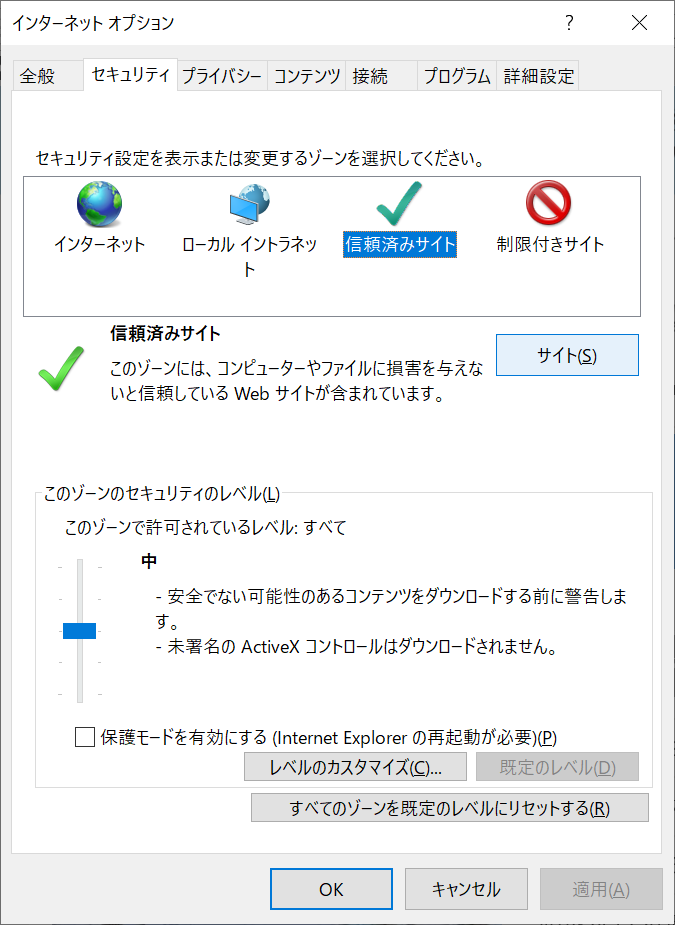
信頼済みサイトを選択し、サイトボタンを選択しURLを登録する
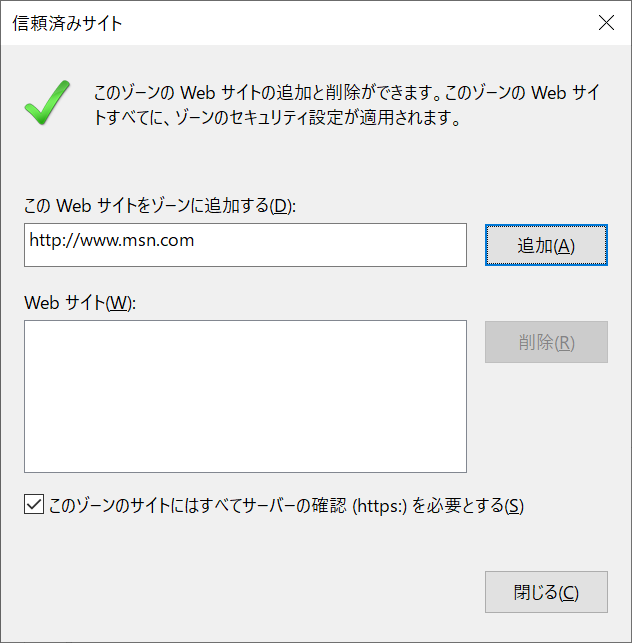
という流れですよね
これも、わざわざ画面でやるのはめんどくさい…自動化だ!
なのでこれもレジストリに直接書き込むことで効率化してみた
set RegRoot=HKCU\Software\Microsoft\Windows\CurrentVersion\Internet Settings\ZoneMap\Domains
reg add "******" /v http /t REG_DWORD /d 2 /f
※******部分にURLを指定
各種バー表示
*メニューバー表示
reg add "HKEY_CURRENT_USER\Software\Microsoft\Internet Explorer\MINIE" /v "AlwaysShowMenus" /t REG_DWORD /d "1" /f
*ステータスバー表示
reg add "HKEY_CURRENT_USER\Software\Microsoft\Internet Explorer\MINIE" /v "ShowStatusBar" /t REG_DWORD /d "1" /f
*コマンドバー表示
reg add "HKEY_CURRENT_USER\Software\Microsoft\Internet Explorer\MINIE" /v "CommandBarEnabled" /t REG_DWORD /d "1" /f
*お気に入りバー表示
reg add "HKEY_CURRENT_USER\Software\Microsoft\Internet Explorer\MINIE" /v "LinksBandEnabled" /t REG_DWORD /d "1" /f
インターネット一時ファイルの使用ディスク領域
*キャッシュサイズ変更→30MB
reg add "HKEY_CURRENT_USER\Software\Microsoft\Windows\CurrentVersion\Internet Settings\5.0\Cache" /v "ContentLimit" /t REG_DWORD /d "30" /f
※30部分を変更することで任意に指定が可能(単位:MB)
エクスプローラー関連
*拡張子表示設定
reg add "HKEY_CURRENT_USER\Software\Microsoft\Windows\CurrentVersion\Explorer\Advanced" /v "HideFileExt" /t REG_DWORD /d "0" /f
*隠しファイル、フォルダー表示
reg add "HKEY_CURRENT_USER\SOFTWARE\Microsoft\Windows\CurrentVersion\Explorer\Advanced" /v "Hidden" /t REG_DWORD /d "1" /f
Office2019Home and Business設定
*Wordのデフォルト保存形式を.docに設定
reg add "HKEY_CURRENT_USER\Software\Microsoft\Office\16.0\Word\Options" /v "DefaultFormat" /t REG_SZ /d "Doc" /f
*Excelのデフォルト保存形式を.docに設定
reg add "HKEY_CURRENT_USER\Software\Microsoft\Office\16.0\Excel\Options" /v "DefaultFormat" /t REG_DWORD /d "56" /f
保護ビューの無効化も自動化したくていろいろ試しましたが断念
最後に
今までご紹介してきたものをすべてまとめると以下の通りです
rem PC名設定(手入力する)
set /p newname=PC name :
wmic computersystem where name="%computername%" call rename name="%newname%"
rem 壁紙設定(単色・青へ変更)
reg add "HKEY_CURRENT_USER\Control Panel\Desktop" /v "Wallpaper" /t REG_SZ /d "" /f
reg add "HKEY_CURRENT_USER\Control Panel\Colors" /v "Background" /t REG_SZ /d "0 99 177" /f
rem スクリーンセーバー設定
rem ラインアート 10分で有効化
reg add "HKEY_CURRENT_USER\Control Panel\Desktop" /v "ScreenSaveActive" /t REG_SZ /d "1" /f
reg add "HKEY_CURRENT_USER\Control Panel\Desktop" /v "SCRNSAVE.EXE" /t REG_SZ /d "C:\Windows\system32\Mystify.scr" /f
reg add "HKEY_CURRENT_USER\Control Panel\Desktop" /v "ScreenSaveTimeOut" /t REG_SZ /d "600" /f
rem 既存Officeアンインストール
call "C:\Program Files\Common Files\Microsoft Shared\ClickToRun\OfficeClickToRun.exe" scenario=install scenariosubtype=ARP sourcetype=None productstoremove=HomeBusiness2019Retail.16_ja-jp_x-none culture=ja-jp version.16=16.0
rem IE設定
rem メニューバー表示
reg add "HKEY_CURRENT_USER\Software\Microsoft\Internet Explorer\MINIE" /v "AlwaysShowMenus" /t REG_DWORD /d "1" /f
rem ステータスバー表示
reg add "HKEY_CURRENT_USER\Software\Microsoft\Internet Explorer\MINIE" /v "ShowStatusBar" /t REG_DWORD /d "1" /f
rem コマンドバー表示
reg add "HKEY_CURRENT_USER\Software\Microsoft\Internet Explorer\MINIE" /v "CommandBarEnabled" /t REG_DWORD /d "1" /f
rem お気に入りバー表示
reg add "HKEY_CURRENT_USER\Software\Microsoft\Internet Explorer\MINIE" /v "LinksBandEnabled" /t REG_DWORD /d "1" /f
rem キャッシュサイズ変更→30MB
reg add "HKEY_CURRENT_USER\Software\Microsoft\Windows\CurrentVersion\Internet Settings\5.0\Cache" /v "ContentLimit" /t REG_DWORD /d "30" /f
rem 拡張子表示設定
reg add "HKEY_CURRENT_USER\Software\Microsoft\Windows\CurrentVersion\Explorer\Advanced" /v "HideFileExt" /t REG_DWORD /d "0" /f
rem 隠しファイル表示
reg add "HKEY_CURRENT_USER\SOFTWARE\Microsoft\Windows\CurrentVersion\Explorer\Advanced" /v "Hidden" /t REG_DWORD /d "1" /f
rem Office
rem wordのデフォルト保存形式変更
reg add "HKEY_CURRENT_USER\Software\Microsoft\Office\16.0\Word\Options" /v "DefaultFormat" /t REG_SZ /d "Doc" /f
rem excelのデフォルト保存形式変更
reg add "HKEY_CURRENT_USER\Software\Microsoft\Office\16.0\Excel\Options" /v "DefaultFormat" /t REG_DWORD /d "56" /f
本日はキッティングで実際に使っているコマンドをいろいろご紹介しました
繰り返しになりますが、本記事にて紹介したコマンドの中でレジストリを
操作するものもありますので、自己責任にて実施してください
さらに改善していきたいですが、そもそもキッティングしなくてもいい
環境を作りたいなーと思う今日この頃です